Quels fichiers devez-vous sauvegarder sur votre PC Windows?

Le disque dur de votre PC pourrait tomber en panne demain, ou un bogue logiciel pourrait effacer vos fichiers, donc les sauvegardes sont critiques. Mais vous n'avez pas besoin de sauvegarder tous les fichiers sur votre PC.
Règle essentielle des sauvegardes
La règle la plus importante des sauvegardes est que toutes les données importantes doivent exister dans deux emplacements physiques ou plus au niveau de la sauvegarde. une fois . Vous ne pouvez pas créer une sauvegarde et supprimer l'original. Si vous le faites, ce n'est plus vraiment une sauvegarde. Vous n'avez toujours qu'une copie de vos données - vous les avez simplement déplacées à un endroit différent.
Vous pourriez penser que cela est évident, mais vous seriez surpris de voir combien de fois nous avons été contactés par des lecteurs qui ont perdu leurs données Le lecteur "backup" est mort.
Comment sauvegarder vos fichiers
LIÉS: Quelle est la meilleure façon de sauvegarder mon ordinateur?
Il existe de nombreuses façons de sauvegarder vos données, de sauvegarder à un lecteur externe pour télécharger des copies de vos données sur un serveur distant sur Internet. Vous pouvez utiliser les outils intégrés à Windows ou télécharger un outil de sauvegarde tiers. Choisissez la meilleure solution de sauvegarde qui vous convient - nous en discutons ici.
Nous vous recommandons également d'utiliser plusieurs types de sauvegardes pour une sécurité maximale des données. Par exemple, si vous stockez votre lecteur de sauvegarde unique à côté de votre ordinateur, vous perdrez toutes les copies de vos fichiers si votre matériel est volé ou endommagé dans un incendie. Avoir une sauvegarde dans le cloud est donc une bonne idée.
Sauvegardez vos fichiers, pas votre système complet
Il existe deux types de sauvegardes que vous pouvez créer. Les outils de sauvegarde les plus courants sauvegardent une liste de fichiers et de dossiers que vous spécifiez. Cela vous permet de sauvegarder uniquement les fichiers et dossiers dont vous avez besoin. Vos sauvegardes ne seront pas plus grandes qu'elles ne devraient l'être, et elles se termineront rapidement.
CONNEXES: Comment créer une sauvegarde d'image système sous Windows 7, 8 ou 10
Cependant, c'est Il est également possible de créer des sauvegardes complètes de l'image système du disque dur de votre ordinateur à l'aide d'outils intégrés ou tiers. Ceux-ci vont sauvegarder tout, à partir de votre répertoire système Windows et les fichiers de programme installés à vos données personnelles. Ces sauvegardes seront beaucoup plus grandes et prendront beaucoup plus de temps à créer.
Pour la plupart des gens, nous vous recommandons de ne sauvegarder que vos fichiers et dossiers. Les sauvegardes d'image système semblent bien, mais il y a de grosses captures. Par exemple, vous ne pouvez pas facilement restaurer une image système sur un autre ordinateur, car une installation de Windows ne fonctionne généralement correctement que sur son système d'origine. Il vaut mieux simplement commencer à partir d'une nouvelle installation de Windows et réinstaller vos programmes.
Les sauvegardes d'images système ont leur place, mais évitez-les à moins d'être certain de vouloir les utiliser. Ils ne sont pas la meilleure solution de sauvegarde à usage général.
Fichiers que vous devez sauvegarder
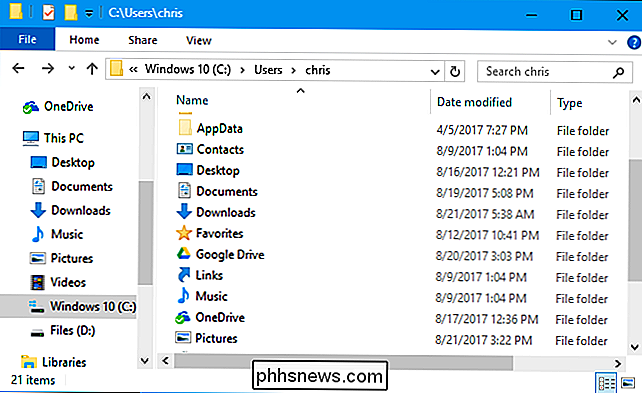
Le plus important est de sauvegarder vos fichiers personnels. Sur un PC Windows moderne, vous les trouverez généralement sous C: Windows USERNAME, où USERNAME est votre nom de compte utilisateur
Par défaut, ce répertoire contient les dossiers de données de votre compte utilisateur. Ceux-ci incluent le dossier Documents dans lequel vos documents sont enregistrés par défaut, le dossier Images qui contient probablement les photos de famille, le dossier Téléchargements où les fichiers sont téléchargés, le dossier Musique où vos fichiers musicaux sont probablement stockés et le dossier Vidéos où les vidéos sont stockées. Si vous utilisez iTunes pour votre musique, iTunes stocke sa bibliothèque musicale dans votre dossier musical par défaut. Il inclut même votre dossier Bureau, où de nombreuses personnes stockent des fichiers.
Il inclut également d'autres dossiers importants, tels que OneDrive, Dropbox et Google Drive, où des copies hors connexion de vos fichiers cloud sont stockées si vous utilisez ces services. RELATED:
Qu'est-ce que le dossier AppData dans Windows? Il existe également un dossier AppData ici, mais vous ne le verrez pas à moins que vous ne montriez des fichiers et des dossiers cachés. C'est là que les programmes stockent les paramètres et les données spécifiques à votre compte utilisateur. Vous pourrez peut-être utiliser ces données pour restaurer les paramètres d'un programme individuel si vous avez besoin de récupérer à partir d'une sauvegarde.
Dans cet esprit, nous vous recommandons de sauvegarder l'intégralité de votre répertoire de compte utilisateur, y compris le dossier AppData caché. Cela garantit que vous avez tous vos fichiers et paramètres personnels, et vous n'avez pas à y consacrer beaucoup de temps. Si plusieurs personnes utilisent le même PC et possèdent leurs propres fichiers, sauvegardez le dossier de chaque compte utilisateur.
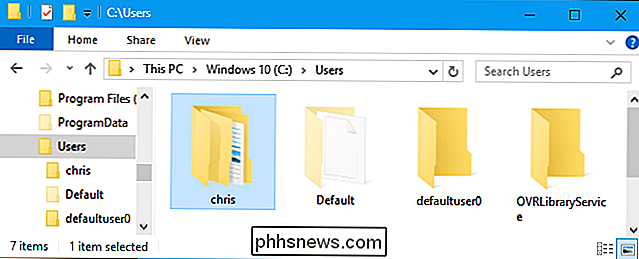
Vous pouvez choisir d'exclure certains dossiers de la sauvegarde si vous ne voulez pas qu'ils soient présents. Par exemple, si vous stockez un tas de vidéos téléchargées dans le dossier Vidéos et que cela ne vous dérange pas de les redéposer à l'avenir, excluez-le de la sauvegarde. Si vous disposez de plusieurs gigaoctets de machines virtuelles qui prennent beaucoup de place et que cela ne vous dérange pas de les repartir à zéro, excluez le dossier de la machine virtuelle. Mais, si ces machines virtuelles sont importantes et que vous auriez besoin de beaucoup de temps pour les reconfigurer, vous voudrez probablement les sauvegarder.
Vous remarquerez que nous utilisons beaucoup de mots comme "par". par défaut "," probable ", et" probablement "en disant où vos fichiers sont stockés. C'est parce que Windows vous permet de stocker vos fichiers à l'emplacement de votre choix. Si vous les avez déplacés, vous seul savez où sont stockés tous vos fichiers
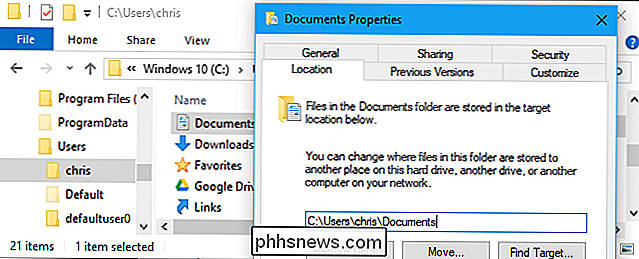
CONNEXE:
Comment déplacer vos documents, musiques et autres dossiers ailleurs dans Windows Par exemple, il est facile de déplacer un dossier comme Musique, Vidéos, Téléchargements, Images ou Documents vers un autre emplacement sur votre PC. Ces fichiers peuvent être stockés sur un autre lecteur, par exemple. Ou vous ne pouvez pas utiliser les dossiers par défaut et simplement vider les fichiers dans un dossier ailleurs sur le disque dur de votre PC. Si vous stockez vos fichiers dans des emplacements non standard comme celui-ci, il est essentiel d'identifier les dossiers contenant vos fichiers importants et de les ajouter à la sauvegarde.
CONNEXION:
Comment synchroniser vos signets, extensions et autres données Entre les ordinateurs Les signets et autres paramètres de votre navigateur se trouvent quelque part dans le dossier AppData. La sauvegarde de l'intégralité de votre dossier utilisateur sauvegardera donc également ces fichiers. Toutefois, vous pouvez utiliser la fonction de synchronisation de votre navigateur et synchroniser ses paramètres avec un compte Google, Firefox ou Microsoft. Cela vous évitera d'avoir à parcourir votre dossier AppData
CONNEXION:
Notions de base sur les e-mails: POP3 est obsolète; Veuillez passer à IMAP aujourd'hui Si vous utilisez un client de messagerie de bureau, vous pouvez également sauvegarder vos e-mails. Cela n'est pas nécessaire si vous utilisez le protocole IMAP moderne pour votre courrier électronique, car les copies principales de vos e-mails sont toujours stockées sur le serveur distant. Cependant, si vous avez téléchargé des e-mails via le protocole POP3, il est crucial de sauvegarder vos e-mails car ils ne peuvent être stockés que sur votre PC.
La bonne nouvelle est que vos e-mails sont probablement stockés dans le dossier AppData de votre compte utilisateur. ils seront donc automatiquement sauvegardés si vous sauvegardez votre dossier utilisateur entier. Cependant, vous pouvez toujours vérifier l'emplacement de vos fichiers e-mail pour vous assurer qu'ils sont sauvegardés. Voici comment trouver l'emplacement où Outlook stocke vos e-mails:
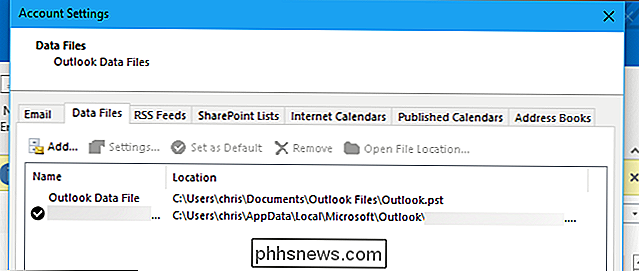
CONNEXION:
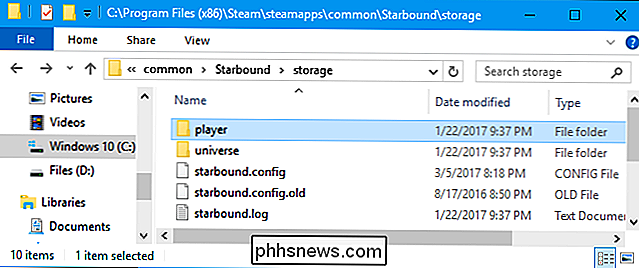
Qu'est-ce que le dossier ProgramData sous Windows? Toutes les données et paramètres personnels qui ne se trouvent pas dans le dossier de votre compte utilisateur doivent être sauvegardés si vous vous en souciez. Par exemple, vous voudrez peut-être sauvegarder les paramètres de l'application qui se trouvent dans le dossier C: ProgramData pour certaines applications.
Les jeux PC en particulier ont des fichiers partout. De nombreux jeux synchronisent leurs fichiers de sauvegarde en ligne à l'aide de Steam Cloud ou d'un service similaire, ils n'ont donc pas besoin de sauvegardes. Beaucoup stockent leurs jeux de sauvegarde dans vos dossiers Documents ou AppData, tandis que d'autres vident leurs sauvegardes dans C: ProgramData ou un autre emplacement, comme quelque part dans votre dossier Steam. Le site PCGamingWiki a une bonne base de données de jeux avec des informations pour savoir s'ils synchronisent leurs sauvegardes ou non et exactement où se trouvent leurs fichiers de sauvegarde sur votre PC.
Assurez-vous que vos données de famille, vos paramètres une application critique, ou sauvegardez des parties pour ce RPG que vous jouez depuis 100 heures, est sauvegardée.
Fichiers que vous ne devriez pas sauvegarder
Il n'y a jamais de raison de sauvegarder votre répertoire Windows ou votre dossier Program Files. Laissez ces dossiers seuls.
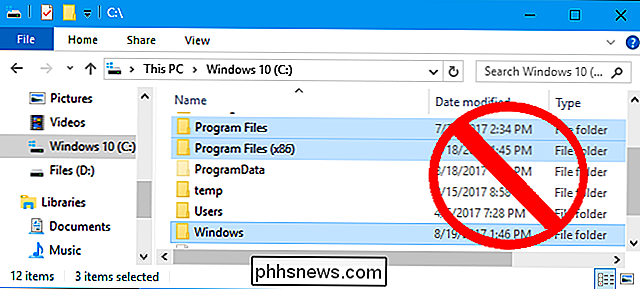
Le répertoire Windows contient des fichiers système Windows et ils ne sont pas portables entre différents matériels PC. Windows installe ces fichiers lorsqu'il est installé sur un nouveau PC, donc vous n'en avez pas besoin
CONNEXE:
Pourquoi vous ne pouvez pas simplement copier le dossier d'un programme sur un nouveau système Windows (et quand vous le pouvez Le dossier Program Files contient des fichiers pour vos applications installées. Vous ne pouvez généralement pas simplement copier ces dossiers. Vous devrez réinstaller la plupart des applications à partir de zéro, donc il n'y a généralement aucune raison de sauvegarder ce dossier.
Une poignée de programmes peuvent être simplement déplacés entre les PC. Par exemple, vous pouvez sauvegarder vos répertoires Steam ou Battle.net et les copier sur un nouveau PC, en sauvegardant le gros téléchargement de ces jeux. Cependant, même ces dossiers ne sont pas essentiels pour sauvegarder. Ils peuvent accélérer la configuration d'un nouveau PC et économiser du temps de téléchargement, mais ils ne sont pas remplis de fichiers critiques que vous ne pourrez jamais récupérer. Vous pouvez toujours simplement réinstaller vos programmes, ils ne sont donc pas prioritaires si votre espace est limité.
Sauvegarder régulièrement
Une fois que vous avez commencé à sauvegarder vos fichiers, vous devez continuer à créer des sauvegardes régulières. Sauvegardez vos fichiers quotidiennement, si possible. Ce sera un processus rapide si vous sauvegardez régulièrement, car votre outil de sauvegarde ne sauvegardera que les quelques fichiers personnels qui ont été modifiés.
L'automatisation de vos sauvegardes permet d'assurer que ces sauvegardes sont effectuées régulièrement. C'est l'une des raisons pour lesquelles les solutions de sauvegarde en ligne sont si bonnes. Ils peuvent être configurés pour sauvegarder automatiquement votre PC tous les jours lorsque vous n'utilisez pas votre ordinateur, vous n'aurez donc même pas à y penser.

Comment supprimer les taches de poussière de vos photos dans Lightroom
Lorsque vous prenez une photo, si l'objectif ou le capteur de l'appareil photo n'est pas complètement propre, vous verrez probablement des taches de poussière dans votre image . Ils sont particulièrement visibles si vous avez photographié quelque chose qui est une seule zone de couleur, par exemple, le ciel dans un paysage.

Comment obtenir une alerte lors de la mise en ligne d'une offre Amazon Prime Day
Le premier jour d'Amazon peut être composé de vacances comme Festivus, mais vous pouvez parfois obtenir quelques bonnes aubaines. Plutôt que de rafraîchir la page toutes les quelques minutes, vous pouvez demander à Amazon de vous avertir lorsqu'une vente est lancée. Voici comment obtenir ces alertes directement sur votre téléphone.



